Настройка триггерной рассылки
Триггерные рассылки позволяют отправлять сообщения по событию, произошедшему в любой внешней системе. Например:
- Появился лид на сайте — отправляем приветствие в WhatsApp и задаём квалифицирующие вопросы с помощью чат-бота.
- Закончился вебинар — отправляем итоги посетителям в мессенджер.
- Заказ приехал на склад — напоминаем, где забрать и до какого числа.
Как настроить триггерную рассылку
1. Зайдите в раздел «Триггерные рассылки» в личном кабинете Sendbot → Нажмите «Добавить рассылку».

Tilda Publishing
2. Введите название триггерной рассылки.

3. Настройте передачу событий из внешней системы — CRM, CDP, конструктора сайтов или базы данных. Для этого достаточно передать на указанный URL рассылки вебхук, содержащий номер телефона абонента, и данные для кастомизации текста рассылки. Например, имя или дату последней покупки. Для каждого текста рассылки будет отдельный url.
В нашем случае разберём пример, где отправляем рассылку по лидам из Тильды. В Тильде в настройках формы есть специальная преднастроенная опция: «Отправка вебхука во внешнюю систему». Внешняя система — это sendbot. В Тильду прописываем URL триггерной рассылки, сохраняем и заполняем форму на сайте.
В нашем случае разберём пример, где отправляем рассылку по лидам из Тильды. В Тильде в настройках формы есть специальная преднастроенная опция: «Отправка вебхука во внешнюю систему». Внешняя система — это sendbot. В Тильду прописываем URL триггерной рассылки, сохраняем и заполняем форму на сайте.
4. Проверяем обмен данными. Нажимаем на кнопку «Получить последний запрос». В поле «Протестируйте отправку вебхука» появляется последняя заполненная форма: имя, телефон и какие-то технические данные. Нас интересует телефон — это основное поле, по которому будем отправлять рассылку

5. Фиксируем параметр, содержащий номер телефона. В нашем случае они передаются в «Phone». Фиксируем его как параметр, содержащий номера телефонов.

6. В разделе «Настройки шаблона» выбираем шаблон, который хотим отправить. Текст выбранного шаблона можно посмотреть в правом верхнем углу.

7. В шаблоне можно использовать переменные. Например, добавить параметр «Name», который содержится в вебхуке. Теперь в шаблон будут автоматически вставлены имена, которое приходят из формы Тильды. Если нужно написать дополнительный текст, вы тоже можете это сделать.

8. Для рассылки можно подключить чат-бот, который будет обрабатывать ответы на сообщения. Для обработки заявок из Тильды мы сделаем бота, который уточняет все необходимые данные о клиенте.

9. Настраиваем задержку. Если ответы на триггерные рассылки планируете обрабатывать вручную, вы можете настроить отправку только в рабочее время менеджера. В разделе «Отправлять с задержкой» настройте график работы. Если событие пришло в течение рабочего времени — рассылка уйдёт сразу. Если нет — рассылка попадёт в очередь и будет отправлена в начале следующего рабочего дня.

10. Запись в базу контактов данных из внешних систем.
В наших триггерных рассылках есть функция записи данных из вебхука в базу контактов:
В наших триггерных рассылках есть функция записи данных из вебхука в базу контактов:
- Отправьте вебхук из внешней системы и нажмите «Получить последний запрос», чтобы начать настройку триггерной рассылки.
- Включите «Запись данных в базу контактов» и укажите в какую колонку записать значение переменной.